两台电脑配置切换步骤是什么?
11
2025-03-22
随着电子竞技和手游直播文化的兴起,越来越多的玩家希望将自己玩游戏的过程分享给全世界。不过,想要将手机游戏的声音传输到电脑以进行高质量的直播,有一套详细的步骤和设备要求需要遵循。本篇文章将详细介绍如何实现这一目标,并提供一系列实用技巧来帮助你优化设置。
1.1硬件连接
我们需要了解直播声音传输所需的基本硬件设备。通常需要以下几样:
一台运行流畅的智能手机或平板电脑,用于运行手游;
一台性能足够强大的电脑,用于直播和声音处理;
一条连接手机和电脑的音频线(3.5mm转3.5mm或Lightning/USBC转3.5mm);
若使用无线连接,还需要一款支持蓝牙传输的音频接收器或一块支持音频输入的声卡。
1.2软件选择与设置
对于软件方面,我们需要选择合适的直播软件或录音软件,并正确设置它们。常见的直播软件有OBSStudio、XSplit等,录音软件如Audacity或者专业音频处理软件。
接下来,你需要将手机的音频输出通过相应的硬件连接到电脑,并在直播或录音软件中设置适当的输入源。
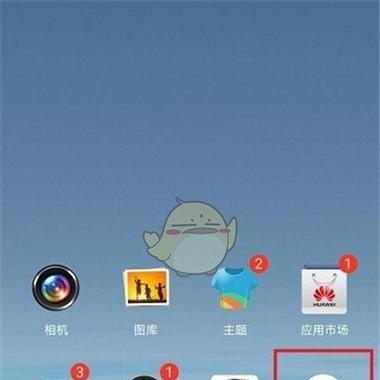
2.1配置手机音频输出
在手机端,确保游戏声音已开启并且处于最大音量。在“设置”中找到“声音和振动”选项,确保游戏的声音没有被无意中静音或调低。
2.2连接手机到电脑
使用音频线将手机和电脑连接,确保连接稳定。如果使用无线连接方式,确保音频接收器和蓝牙设备已配对成功且处在工作状态。
2.3配置直播软件
打开你的直播或录音软件,并进行以下设置:
2.3.1选择输入设备
在软件的“设置”或“音频”选项中,设置你的音频输入设备为连接到电脑的音频接口或声卡。
2.3.2调整音量级别
调整软件中的输入音量,确保信号强度适中,避免出现失真或过载。
2.3.3监听与测试
可使用软件内置的监听功能来实时监听传输过来的声音。同时,进行一次测试直播或录音,检查声音是否清晰、无杂音。

3.1音频质量优化
在发现问题后,比如杂音、回声等,可能需要调整软件中的音频处理效果,例如增加噪声抑制、回声消除等。
3.2系统兼容性注意事项
不同操作系统对音频设备的支持可能会有所差异,如Windows和macOS在音频驱动和接口支持方面就有不同。在设置之前,查阅相关资料确保软硬件兼容。
3.3故障排除
如果遇到无法传输声音或者其他问题,可以尝试以下几个步骤来排查:
检查音频线或无线连接是否正常;
重启手机和电脑;
更新或重新安装音频驱动程序或直播软件;
查看软件设置是否正确,包括音频输入源和音量级别。

4.1同步问题
为了保证声音与游戏画面之间的同步,尽可能使用较低的延迟设置,并在电脑端同步手机的时间戳。
4.2增加麦克风声音
如果想要在直播中加入自己的解说声音,可以在软件设置中添加麦克风作为第二输入源,并调整其与手机声音的比例。
4.3远距离直播
对于无法方便地使用线材连接手机与电脑的用户,可以考虑使用无线方案,如音频延长器和Wi-Fi音频传输器。
通过上述步骤,你应该能够顺利完成手游直播声音到电脑的设置,并开始你的直播之旅。记住,随着直播技术的不断更新,保持学习和了解最新的直播设备和软件是保持直播质量的关键。当然,勤于实践,定期检查和调整你的设置,也非常重要。希望本文提供的信息能够帮助你在手游直播的道路上更进一步。
版权声明:本文内容由互联网用户自发贡献,该文观点仅代表作者本人。本站仅提供信息存储空间服务,不拥有所有权,不承担相关法律责任。如发现本站有涉嫌抄袭侵权/违法违规的内容, 请发送邮件至 3561739510@qq.com 举报,一经查实,本站将立刻删除。